বিষয়বস্তুৰ তালিকা
ডাটা এণ্ট্ৰি প্ৰেকটিছত, আমি নিয়মিতভাৱে শাৰীৰ মাজত নতুন এণ্ট্ৰি যোগ কৰিব লাগিব। নতুন শাৰীসমূহ যোগ কৰা বা কোষসমূহ তললৈ স্থানান্তৰ কৰাটো এটা ডাটাছেটৰ মাজত নতুন প্ৰবিষ্টসমূহ যোগ কৰাৰ বাবে অতি গুৰুত্বপূৰ্ণ। এই টিউটোৰিয়েলত আমি Excel ত কোষবোৰ কেনেকৈ তললৈ স্থানান্তৰ কৰিব পাৰি সেই বিষয়ে আলোচনা কৰিম।
অনুশীলন কাৰ্য্যপুস্তিকা ডাউনলোড কৰক
আপুনি তলৰ লিংকৰ পৰা সকলো উদাহৰণৰ সৈতে প্ৰদৰ্শনৰ বাবে ব্যৱহৃত কাৰ্য্যপুস্তিকাখন ডাউনলোড কৰিব পাৰে।
Shift Cells Down.xlsx
Excel ত Cells Down Shift কৰাৰ ৫টা সহজ উপায়
এই টিউটোৰিয়েলত আমি আলোচনা কৰিম মুঠ পাঁচটা ভিন্ন উপায়েৰে আপুনি Excel ত কোষসমূহ তললৈ স্থানান্তৰ কৰিব পাৰে। আমি ইয়াৰ সকলোবোৰ তলৰ ডাটাছেটত সম্পন্ন কৰিম।

ইয়াত, আমি ইয়াৰ প্ৰতিটোকে নিজৰ নিজৰ উপবিভাগত নিৰ্ধাৰণ কৰিছো। সিহঁতৰ প্ৰত্যেকেই কেনেকৈ কাম কৰে চাবলৈ পঢ়ি থাকিব, বা ওপৰৰ টেবুলৰ পৰা আপুনি প্ৰয়োজনীয়টো বিচাৰি উলিয়াওক।
1. কিবৰ্ড চৰ্টকাট ব্যৱহাৰ কৰা
যদি আপুনি এটা কাৰ্যক্ষম আৰু সময়-সঞ্চয়কাৰী উপায়ৰ প্ৰয়োজন হয়, এইটো চৰ্টকাটে আপোনাৰ চাহিদাৰ সৈতে নিখুঁতভাৱে মিলিব। আপুনি উইণ্ড’জ বা মেকত হওক ই ভিন্ন হয়৷ Mac ৰ বাবে, ৰিটাৰ্ণ কি টিপি থকাৰ সময়ত বিকল্প কি' ধৰি ৰাখক। নিম্নলিখিত পদক্ষেপসমূহ উইণ্ড'সমূহৰ বাবে:
পদক্ষেপসমূহ:
- প্ৰথমে, আপুনি তললৈ ঠেলিব বিচৰা ঘৰ বা ঘৰ পৰিসীমা নিৰ্ব্বাচন কৰক।

- তাৰ পিছত আপোনাৰ কিবৰ্ডত চৰ্টকাট Ctrl+Shift+”+” টিপক।
- ফলত, Insert box পপ আপ হ'ব।
- এতিয়া এই বাকচত Shift cells down নিৰ্বাচন কৰক আৰু ক্লিক কৰক ঠিক আছে .

- শেষত, ডাটাছেটটো এতিয়া এনেকুৱা হ'ব।

2. প্ৰসংগ মেনু প্ৰয়োগ কৰা
ৰাইট-ক্লিক কৰা, যাক গৌণ ক্লিক বুলিও কোৱা হয়, মাউছৰ সোঁ বুটাম টিপিবলৈ বুজায়। ই কাৰ্য্যপ্ৰবাহ দ্ৰুত কৰে আৰু এটা টেব বা ৰিবনৰ ওপৰেৰে চোৱা সময় হ্ৰাস কৰে। পদ্ধতিৰ বাবে এই পদক্ষেপসমূহ অনুসৰণ কৰক।
পদক্ষেপসমূহ:
- প্ৰথমে, কোষ বা কোষৰ এটা সংকলন নিৰ্ব্বাচন কৰক (কোষ পৰিসৰ)।

- তাৰ পিছত নিৰ্বাচনত ৰাইট-ক্লিক কৰক।
- তাৰ পিছত, প্ৰসংগ মেনুৰ পৰা সন্নিৱিষ্ট বিকল্প বাছক।

এইদৰে আপুনি দেখিব যে ই এক্সেল স্প্ৰেডশ্বীটত কোষসমূহ তললৈ স্থানান্তৰিত কৰিব।

>
Home টেবত এটা Insert আদেশ আছে। আপুনি Excel ত ঘৰসমূহ তললৈ স্থানান্তৰ কৰিবলে বৈশিষ্ট্য ব্যৱহাৰ কৰিব পাৰে।
পদক্ষেপসমূহ:
- প্ৰথমে, ঘৰ বা ঘৰ পৰিসীমা নিৰ্ব্বাচন কৰক।
- তাৰ পিছত আপোনাৰ ৰিবনৰ ঘৰ টেবলৈ যাওক।
- এতিয়া কোষসমূহ গোট অংশৰ পৰা সন্দৰ্ভ আদেশ নিৰ্ব্বাচন কৰক।
- তাৰ পিছত, ড্ৰপ-ডাউন মেনুৰ পৰা কোষ সন্নিবিষ্ট কৰক নিৰ্বাচন কৰক।

ফলত, ঘৰসমূহ এতিয়া তললৈ স্থানান্তৰিত হ'ব 4. কপি-পেষ্ট বৈশিষ্ট্য ব্যৱহাৰ কৰা
আমি Excel ত কোষবোৰ তললৈ স্থানান্তৰ কৰাৰ লগতে কপি-পেষ্ট বৈশিষ্ট্য ব্যৱহাৰ কৰিব পাৰো। এইটো সহায়ক হয় যেতিয়া আমি ইতিমধ্যে এটা সন্নিবিষ্ট কৰিবলগীয়া হয়ডাটাছেটত থকা শাৰী আৰু আমাক শাৰীৰ মাজত সেইবোৰৰ প্ৰয়োজন। এইদৰে আমি সেই মানসমূহ পুনৰ হস্তচালিতভাৱে প্ৰৱেশ কৰিব নালাগে বা পিছত কপি-পেষ্ট কৰিব নালাগে। Excel ত এই সহায়ক বৈশিষ্ট্যৰ সৈতে কপি-পেষ্টৰ সৈতে ঘৰসমূহ তললৈ স্থানান্তৰ কৰিবলৈ এই পদক্ষেপসমূহ অনুসৰণ কৰক।
পদক্ষেপসমূহ:
- প্ৰথমে, আপুনি বিচৰা কোষসমূহ নিৰ্ব্বাচন কৰক প্ৰবিষ্ট কৰা. ইয়াত, আমি ডাটাছেটৰ শেষৰ দুটা শাৰী নিৰ্বাচন কৰিছো।
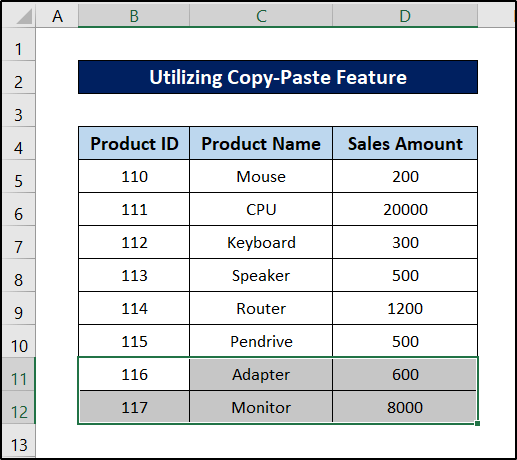
- এতিয়া Ctrl+C on টিপি সেই কোষবোৰ কপি কৰক আপোনাৰ কিবৰ্ড।
- তাৰ পিছত শাৰীৰ যিকোনো ঘৰ নিৰ্ব্বাচন কৰক যাৰ আগত আপুনি কপি কৰা ঘৰসমূহ সন্নিবিষ্ট কৰিব বিচাৰে। আমি প্ৰদৰ্শনৰ বাবে B8 কোষ নিৰ্ব্বাচন কৰিছো।

- তাৰ পিছত, <ৰ পৰা সন্দৰ্ভ নিৰ্বাচন কৰক 6>আপোনাৰ ৰিবনত ঘৰ টেবৰ কোষসমূহ গোট।
- ইয়াৰ পিছত, ড্ৰপ-ডাউন মেনুৰ পৰা কপি কৰা কোষসমূহ সন্নিবিষ্ট কৰক নিৰ্ব্বাচন কৰক।

- শেষত, Insert বাকচৰ পৰা Shift cells down বাকচৰ পৰা নিৰ্ব্বাচন কৰক আৰু ঠিক আছে ত ক্লিক কৰক।

তাৰ পিছত এক্সেলে সেই কোষবোৰ B8 ৰ আগত পেষ্ট কৰিব আৰু বাকী কোষবোৰ তললৈ স্থানান্তৰিত কৰিব।

5. শাৰীসমূহ তললৈ স্থানান্তৰ কৰা
কেতিয়াবা আপুনি অনুভূমিক কোষৰ এটা সংকলন (যাক শাৰী বুলিও কোৱা হয়) এটা শাৰীত তললৈ স্থানান্তৰিত কৰিব লাগিব। ইয়াৰ বাবে, আপুনি নিম্নলিখিত পদ্ধতি অনুসৰণ কৰিব লাগিব।
পদক্ষেপসমূহ:
- প্ৰথমে, শাৰীৰ যিকোনো ঘৰ নিৰ্ব্বাচন কৰক যাৰ আগতে আপুনি আন এটা শাৰী বিচাৰে। আমি চেল B10 ৰ বাবে নিৰ্বাচন কৰিছোতাৰ পিছত, আপোনাৰ ৰিবনত ঘৰ টেবলৈ যাওক।
- তাৰ পিছত <নিৰ্ব্বাচন কৰক 6> কোষসমূহ গোট অংশৰ পৰা সন্নিবিষ্ট কৰক।
- এতিয়া ড্ৰপ-ডাউন মেনুৰ পৰা পত্ৰিকা শাৰীসমূহ সন্নিবিষ্ট কৰক নিৰ্বাচন কৰক।

শেষত এক্সেলে কোষৰ আগত এটা নতুন শাৰী সন্নিবিষ্ট কৰিব আৰু বাকী কোষবোৰ তললৈ স্থানান্তৰ কৰিব।

কোষবোৰ তললৈ কেনেকৈ স্থানান্তৰ কৰিব সূত্ৰ সলনি নকৰাকৈ এক্সেলত
সাধাৰণতে সূত্ৰসমূহ প্ৰসংগ কৰা কোষৰ সৈতে জড়িত কিন্তু যিকোনো কাৰণ বা পৰিস্থিতিৰ বাবে যদি আপুনি সূত্ৰসমূহ সলনি নকৰাকৈ এক্সেলত কোষসমূহ তললৈ স্থানান্তৰ কৰিব বিচাৰে বা বিচাৰে তেন্তে আপুনি নিৰ্দিষ্ট অনুসৰণ কৰি ইয়াক কৰিবলৈ অনুমতি দিয়া হয়
স্তম্ভ E ত সূত্ৰসমূহ থকা নিম্নলিখিত ডাটাছেট চাওঁ আহক।
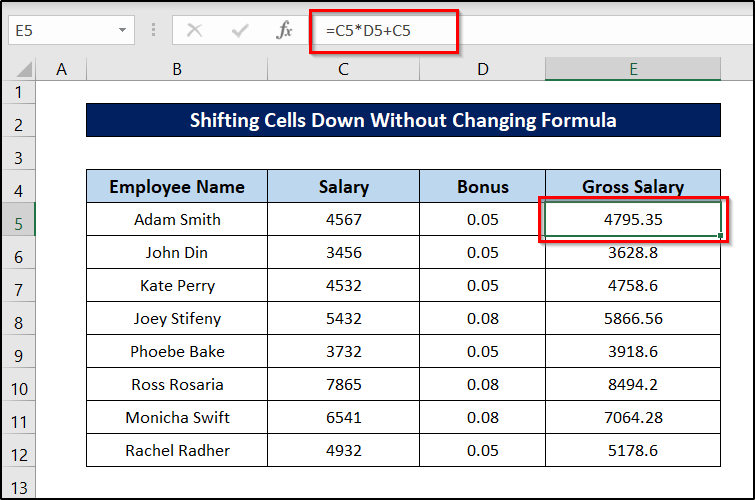
আপুনি কোষসমূহ তললৈ স্থানান্তৰ কৰিবলৈ এই পদক্ষেপসমূহ অনুসৰণ কৰিব পাৰে কোনো সূত্ৰ সলনি নকৰাকৈ এক্সেল কৰক।
পদক্ষেপ:
- প্ৰথমে, আপুনি স্থানান্তৰ কৰিব বিচৰা স্তম্ভটো নিৰ্বাচন কৰক। আমি প্ৰদৰ্শনৰ বাবে E5:E12 পৰিসীমা নিৰ্ব্বাচন কৰিছো।
- তাৰ পিছত আপোনাৰ কাৰ্চাৰক নিৰ্বাচনৰ প্ৰান্তলৈ লৈ যাওক (কোণত নহয়) আৰু আপুনি কাৰ্চাৰৰ শৈলী সলনি হোৱা লক্ষ্য কৰিব।

- এতিয়া ইয়াত ক্লিক কৰক আৰু কোষবোৰ তললৈ টানি আনিব লাগে য'ত আপুনি ৰেঞ্জ থাকিব বিচাৰে।

- তাৰ পিছত ক্লিকটো এৰি দিয়ক।
ইয়াৰ ফলত এই কোষবোৰ সূত্ৰ সলনি নকৰাকৈ এক্সেলত তললৈ স্থানান্তৰিত হ'ব।

Excel ত Rows Down কেনেকৈ Shift কৰিব
এতিয়া ধৰি লওক আপুনি বিচাৰেকোষবোৰ পুনৰ সাজিবলৈ। আপুনি এটা ডাটাছেটৰ এটা শাৰী ওপৰলৈ/তললৈ আৰু বাকীবোৰ তললৈ/ওপৰলৈ এক্সেলত স্থানান্তৰ কৰিব বিচাৰে। সেইটো আপুনি আন এটা কৌশলেৰেও লাভ কৰিব পাৰে। এটা বৈশিষ্ট্য আছে- Shift কি ধৰি ৰখা আৰু আপোনাৰ ঘৰসমূহ পুনৰায় স্থাপন কৰিবলে আপোনাৰ ঘৰসমূহ টানি লোৱা। আপুনি ইয়াক আপোনাৰ সুবিধাৰ বাবে ব্যৱহাৰ কৰিব পাৰে আৰু Excel ত শাৰী বা ঘৰসমূহ তললৈ স্থানান্তৰ কৰিব পাৰে।
প্ৰক্ৰিয়াৰ অধিক বিৱৰণৰ বাবে এই পদক্ষেপসমূহ অনুসৰণ কৰক।
পদক্ষেপসমূহ:
- প্ৰথমে, আপুনি তললৈ ঠেলিব বিচৰা শাৰীটো নিৰ্বাচন কৰক।
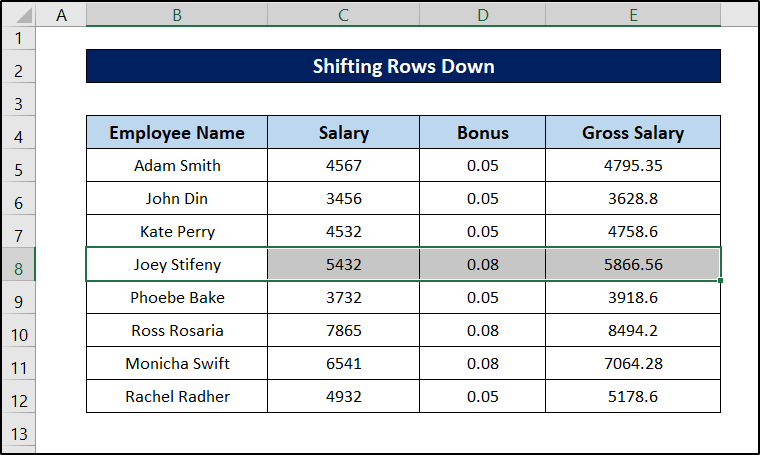
- তাৰ পিছত নিৰ্বাচনৰ সীমাৰ ওপৰত মাউছ ৰাখক আৰু আপুনি কৰিব কাৰ্চাৰ শৈলী পৰিবৰ্তন লক্ষ্য কৰক।
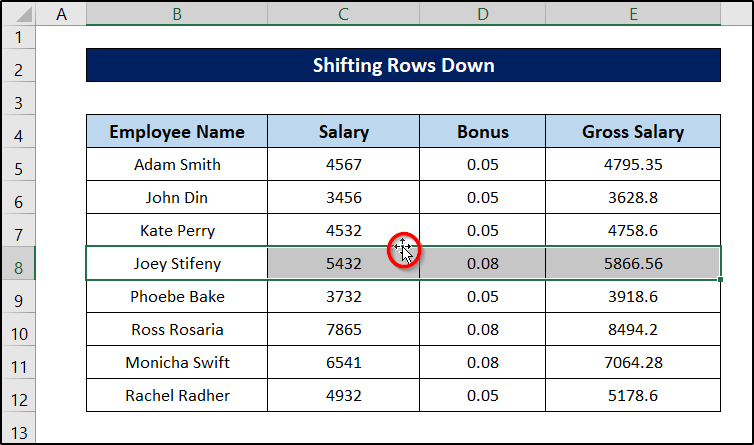
- কাৰ্চাৰ এই শৈলীত থকাৰ সময়ত, আপোনাৰ কিবৰ্ডত Shift টিপক আৰু ক্লিক কৰক আৰু টানি নিয়ক নিৰ্বাচনটো আপুনি নিৰ্বাচনটো থকাটো বিচৰা অৱস্থানলৈ তললৈ নমাই দিয়ক।
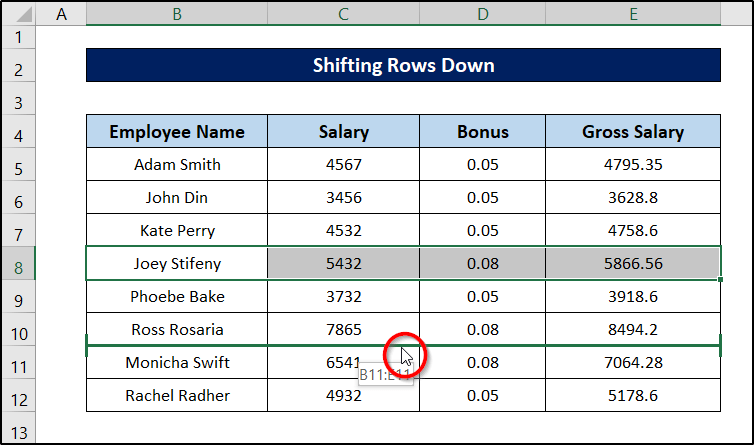
- এতিয়া মাউছটো এৰি দিয়ক।

ই নতুন শাৰী সৃষ্টি নকৰাকৈ বা ডাটাছেটৰ অন্য মানসমূহৰ ক্ৰম সলনি নকৰাকৈ এক্সেলত যিকোনো সংখ্যক নিৰ্বাচিত শাৰী তললৈ স্থানান্তৰিত কৰিব।

